這種籃子方便,易於縫,加上 - 如有必要,您可以折疊和刪除。

這些籃子由於在織物層之間添加的緻密纖維線而保持形狀。組織者正在折疊(順便說一下,在相同的原則上,您可以製作一個盒子和紙板,但組織仍然更耐用)。邊緣可以以不同的方式處理:Zigzag,疊加或簡單的線路。

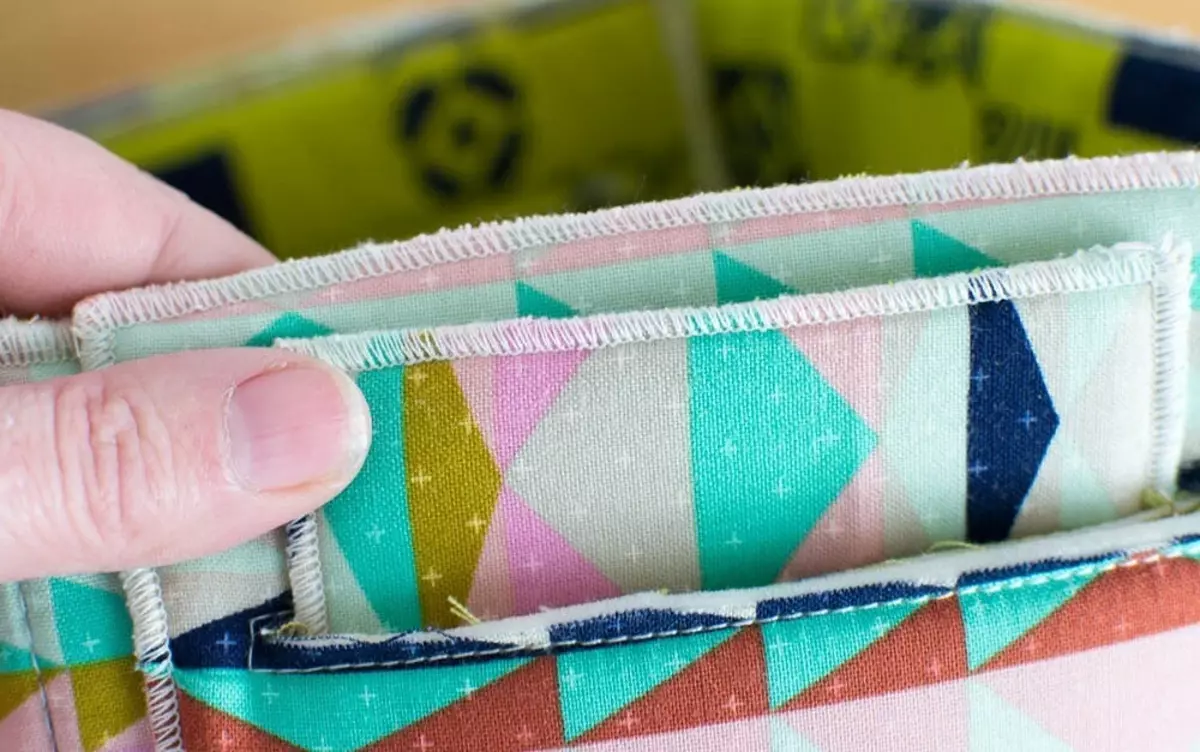

你會需要:

- 用於組織者的布(適用,例如,不是薄的X / B織物) - 您可以將不同類型的材料用於外部和內側;
- 密集的粘合劑雙側飛行線;
- 消失的標記或鉛筆面料;
- 線;
- 布剪刀;
- 滾筒刀和墊基材;
- 鐵;
- 縫紉機和螺紋。
步驟1

致電3個相同的細節46x51cm尺寸:1個部分面料用於外側籃子,內部1份織物,1部分脂亞丁。恢復面料。將Phlizelin放在熨衣板上,頂部 - 從面部面料上的一部分,並在沒有壓力的情況下走熨斗,使纖維林和織物抓住,但柔軟素並沒有粘在板上。然後將該部件旋轉到Fliseine Up,將第二部分從面料上放置,並根據應該的情況下影響飛行線。當您翻過部分並良好影響另一側的飛行線。等到“三明治”涼爽。

使用切割器進行部件,以45x50厘米。
第2步。

一個後衛標記,將線路花在每側14.5厘米的距離。

對於所有的線條,佈局。

通過兩條長線的線,使剪切如圖所示。切割應結束而不達到1毫米到垂直線。
第3步。

現在,您需要製作縫隙,閥門將插入閥門。從正方形的上邊緣和下邊緣距離3.8厘米的每個方形線,而不達到1.3厘米到側面。

這些線將隨後是切割的線條,應加強周圍的物品。將線條置於每一行周圍,如照片所示,從2-3毫米的線路退回。

沿線切割:在中心切成刀,沿著邊緣 - 用剪刀整潔,試圖不損壞接縫。
第四步。
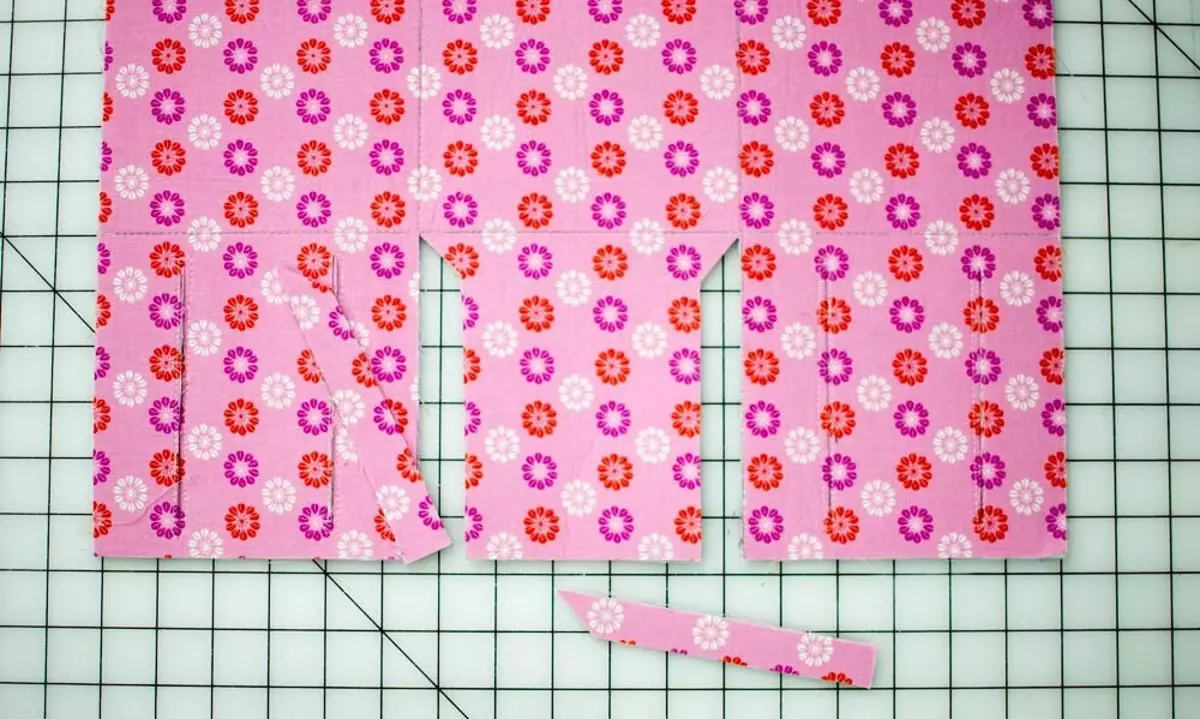
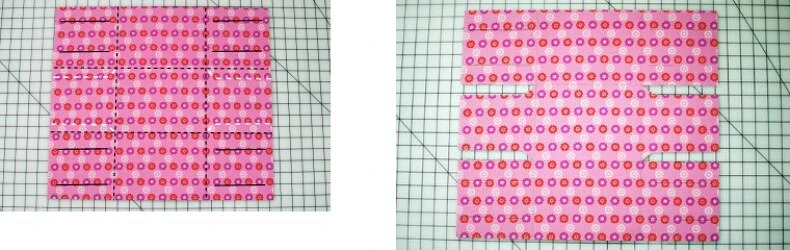
現在在中方的方塊需要切割區域以獲得閥門。切割部件的寬度為1.8厘米。
第5步。

最後,您需要處理所有開放組織者部分。上面的第一種方法是鋪設與所有開口邊緣平行的線,從邊緣下拉2-3mm。

第二個選項是具有小針腳長度的曲折處理。

第三種選項 - 覆蓋3螺紋接縫的處理。在閥門的角落裡,使用這種加工必須準確和小心。
第6步。

為了組裝籃筐,沿線折疊並填充槽中的閥門。
